Przydatne linki
DKIM to metoda, która pozwala łączyć domenę internetową z serwisem pocztowym i służy potwierdzeniu autentyczności adresu e-mail, z którego została wysłana wiadomość. Pozwala to odbiorcy na weryfikację, czy wysłana z konkretnego adresu treść została zautoryzowana przez właściciela domeny. Ma to na celu zapobiec podszywania się pod nadawcę adresu e-mail, czyli taktykę stosowaną w phishingu oraz spamowaniu.
Podstawowe zasady dodawania wpisu DKIM dla twojej domeny:
- każdy rekord domeny składa się z trzech wartości: nazwy, typu oraz wartości,
- aby dodać wpis DKIM autoryzujący adres mailowy utworzony na twoim koncie SALESmanago z twoją domeną, należy dodać dwa rekordy, jak wskazane poniżej.
UWAGA: Aby wpisy do DNS zostały prawidłowo zinterpretowane przy weryfikacji zabezpieczeń poczty, powinny być zakończone kropką. W przypadku wpisów bez kropki aplikacja doda je automatycznie.
W przedstawionych niżej polach należy wprowadzić następujące rekordy DNS:
- Dla pierwszego rekordu:
- w polu nazwa: salesmanago._domainkey.twojadomena.pl., gdzie jako twojadomena.pl podajesz nazwę domeny, dla której ma zostać dodany wpis,
- w polu typ rekordu wybierz CNAME,
- w polu wartość: salesmanago._domainkey.smgrid.pl.
- Dla drugiego rekordu:
- w polu nazwa: salesmanago2._domainkey.twojadomena.pl., gdzie jako twojadomena.pl podajesz nazwę domeny, dla której ma zostać dodany wpis,
- w polu typ rekordu wybierz CNAME;
- w polu wartość: salesmanago2._domainkey.smgrid.pl.
Instrukcja dodawania wpisu DKIM dla domen w hostingu Shoper
- Krok pierwszy
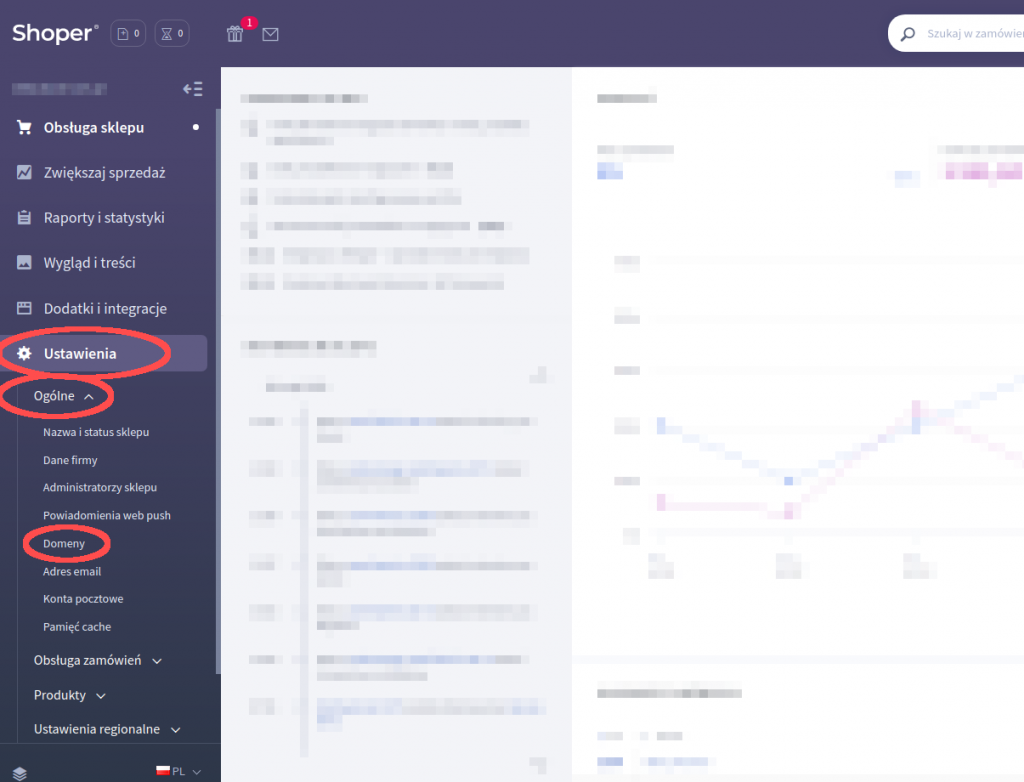
Aby dodać wpis DKIM dla domeny zamieszczonej w hostingu Shoper, zaloguj się do swojego panelu administratora. Z bocznego menu przejdź do: Ustawienia → Ogólne → Domeny.
2. Krok drugi
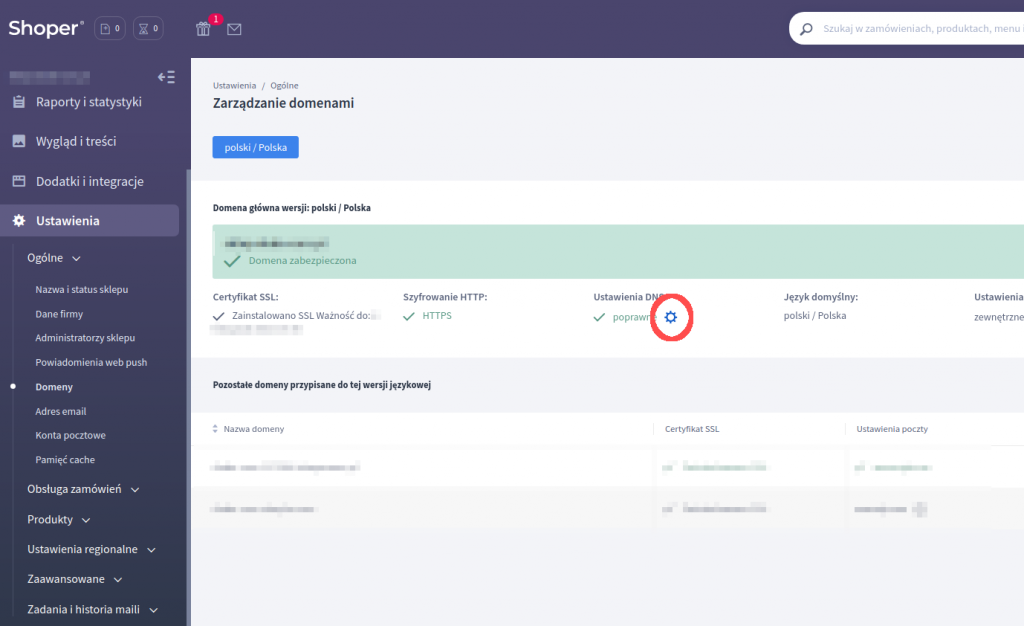
Wybierz ikonę koła zębatego przy domenie, dla której chcesz wprowadzić wpisy DKIM, aby przejść do edycji jej strefy DNS.
3. Krok trzeci
Na następnym ekranie wybierz opcję Dodaj wpis DNS.
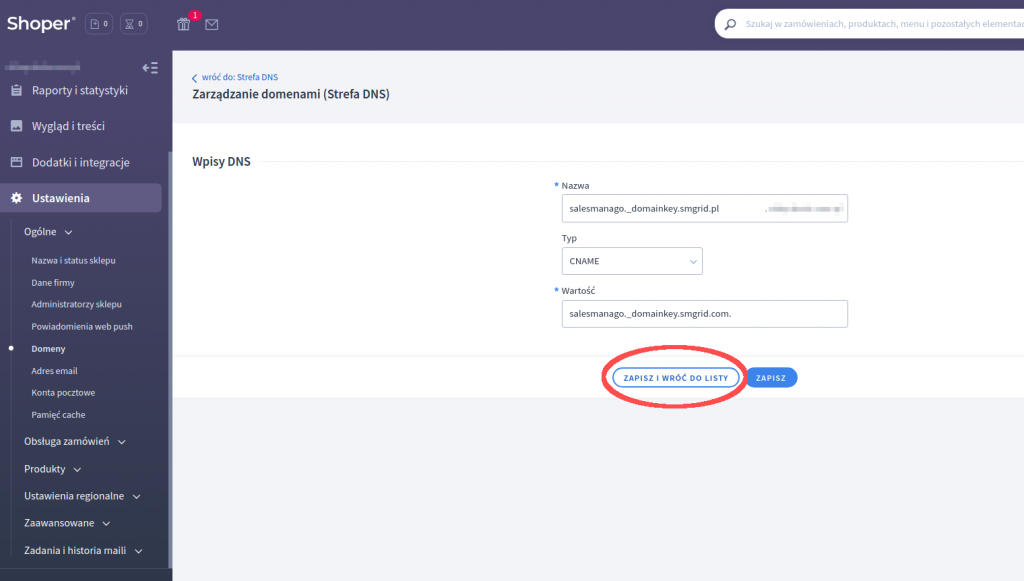
W menu edycji nowego wpisu podaj następujące wartości:
- Nazwa – salesmanago._domainkey.twojadomena.pl., gdzie jako twojadomena.pl podajesz nazwę domeny, dla której ma zostać dodany wpis,
- Typ – ustaw jako CNAME,
- Wartość – salesmanago._domainkey.smgrid.pl.
WAŻNE: Dla domen, z których prowadzona będzie wysyłka zagraniczna, podaj wartość salesmanago._domainkey.smgrid.com.
Po dodaniu wpisu kliknij Zapisz i wróć do listy.
Aby dodać drugi wpis, powtórz poszczególne kroki, wpisując dane:
Ponownie przejdź do menu widocznego w punkcie czwartym, tym razem podając poniższe wartości:
- Nazwa – salesmanago2._domainkey.twojadomena.pl., gdzie jako twojadomena.pl podajesz nazwę domeny, dla której ma zostać dodany wpis,
- Typ – ustaw jako CNAME,
- Wartość – salesmanago2._domainkey.smgrid.pl.
WAŻNE: Dla domen, z których prowadzona będzie wysyłka zagraniczna, podaj wartość salesmanago2._domainkey.smgrid.com.
Po dodaniu wpisu kliknij Zapisz i wróć do listy.
Wprowadzone zmiany powinny być dostępne w ciągu godziny.
Jeśli chcesz sprawdzić poprawność DKIM:
- zgłoś się do opiekuna projektu,
- skorzystaj z darmowych narzędzi internetowych (np. https://mxtoolbox.com/dkim.aspx),
- przejdź do dashboardu E-mail Marketingu.
Czytaj więcej o dashboardzie E-mail Marketingu >>








